İmza İçin Belgelerin Gönderilmesi
Eğitim, hukuk ve diğer iş ortamlarında, özellikle PDF'lerde belgelerin dijital imzalarına erişmek her zamankinden daha önemli hale geldi. Bu nedenle, UPDF Sign, yenilikçi bir bakış açısıyla süreci kolaylaştırmak için devreye giriyor. UPDF Sign'ın nasıl çalıştığını göstermek için, bu kılavuz dijital imza ekleme sürecini kolaylaştırmak için aşağıda adım adım talimatlar sunmaktadır.
Temel Bilgileri Ekle
Başlamak için, hesabınızı kurduktan sonra belgenizi UPDF Sign web sitesine yüklemeniz gerekir. Ardından, temel bilgileri nasıl ekleyeceğinizi ve eSign'e nasıl geçeceğinizi gösteren aşağıdaki kılavuzlara göz atın:
1. Belgeleri ekleyin
Kullanıcılar imza isteği sürecini hızlandırmak için aynı anda 10 PDF'ye kadar yükleyebilir. İmza istekleri için birden fazla PDF birleştirilecek ve her belgeye imza alanları eklenmelidir. İmzalar toplandıktan sonra PDF'ler indirilmek üzere orijinal dosyalarına geri ayrılacaktır. Şu anda yalnızca yerel bir cihazdan yüklenebilen veya belirlenen alana sürüklenebilen PDF dosyaları desteklenmektedir.
- Kimlik bilgilerinizi kullanarak UPDF Sign web sitesine giriş yapın, Yeni Belge Kullan üzerine gelin ve +İmzaları Başlat düğmesine tıklayın .
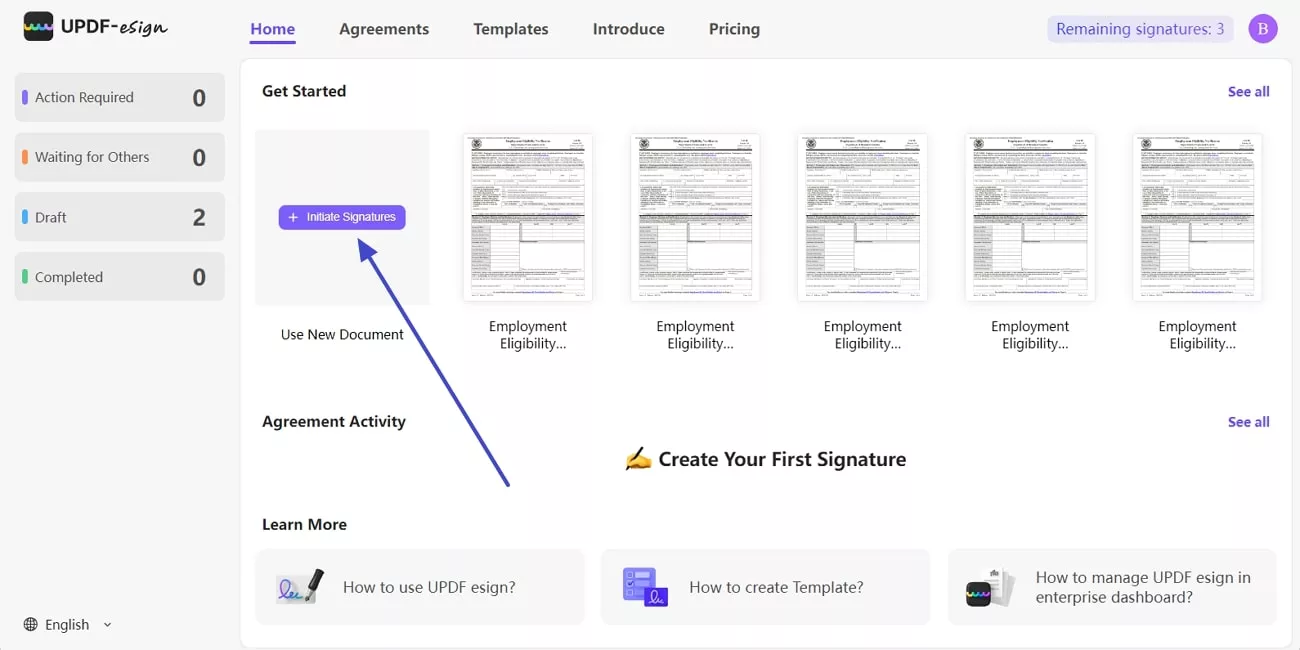
- Daha sonra Belge Ekle bölümünün altında Belge Yükle sekmesine dokunun ve PDF belgenizi yükleyin.
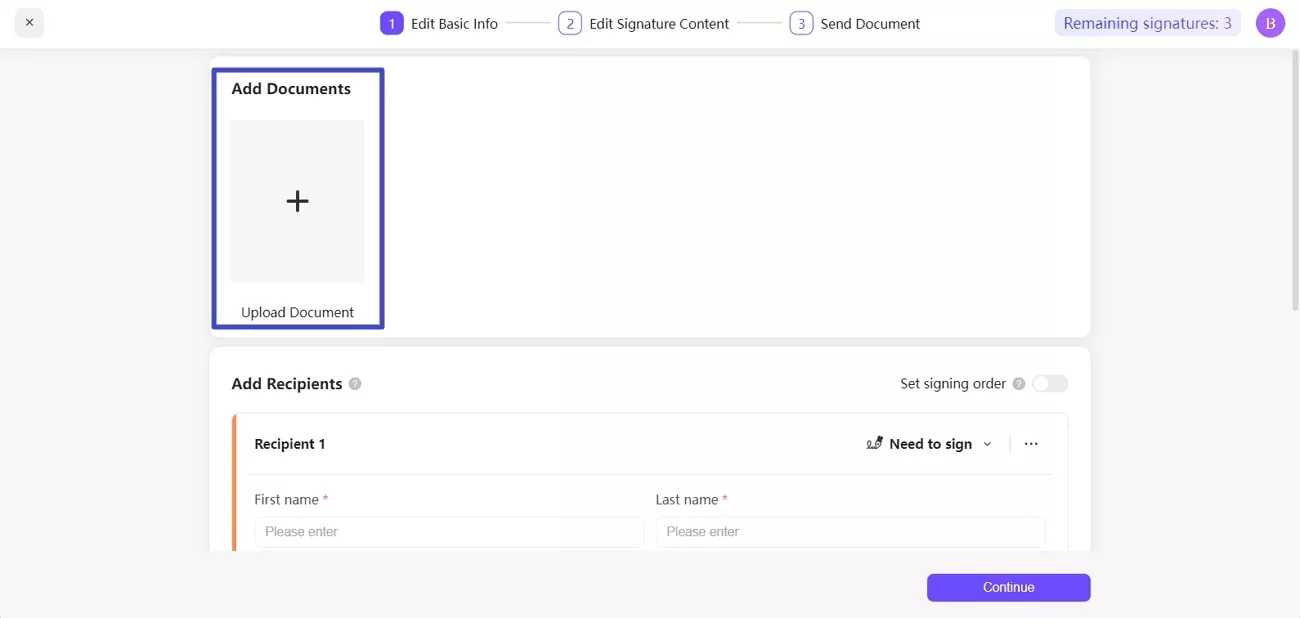
2. Alıcıları Ekle
Kullanıcılar bir PDF yükledikten sonra imza istekleri için 50'ye kadar alıcı ekleyebilirler. Ayrıca, imzalayanların belgeyi sırayla almasını istiyorlarsa İmzalama Sırasını Ayarla seçeneğini açıp kapatabilirler. Bu seçeneği seçerseniz, ilk imzalayan imzayı tamamladığında, ikinci imzalayan e-posta bildirimini alır. Tersine, bu seçeneği etkinleştirmediyseniz, tüm alıcılar e-posta bildirimlerini aynı anda alır.
Sistem ayrıca gizli dosyaların güvenliğini sağlamak için yalnızca sizin ve alıcının bildiği özel bir mesaj veya kod eklemenize olanak tanır. Alıcının e-posta adresi yanlış girilirse, gönderici doğru adres girişiyle tekrar imza talep etmelidir. Tersine, alıcı adreslerinden birinin süresi dolmuşsa, diğer iki alıcıyı etkilemeden geçerli bir adresle değiştirebilirsiniz.
- PDF dosyasını UPDF Sign'a yükledikten sonra Belge Ekle'nin altındaki Alıcı Ekle bölümüne erişin .
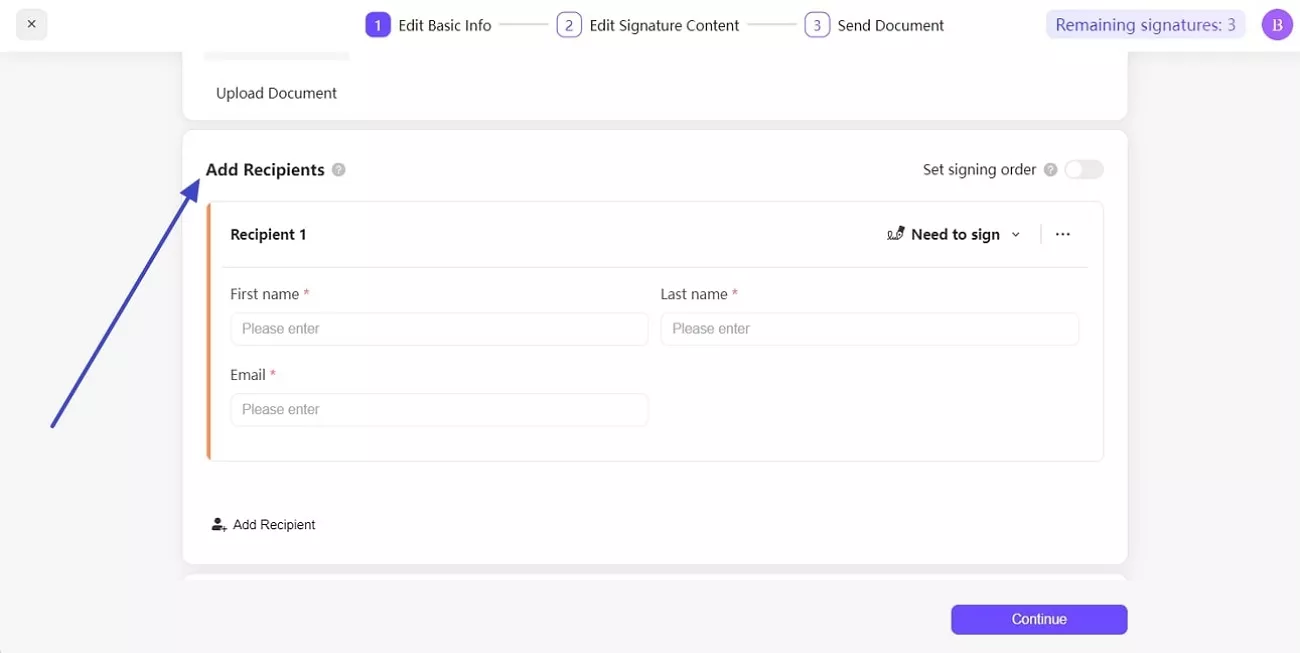
- Alıcı 1'in Adını , Soyadını ve E-postasını belirtilen metin kutularına girin .
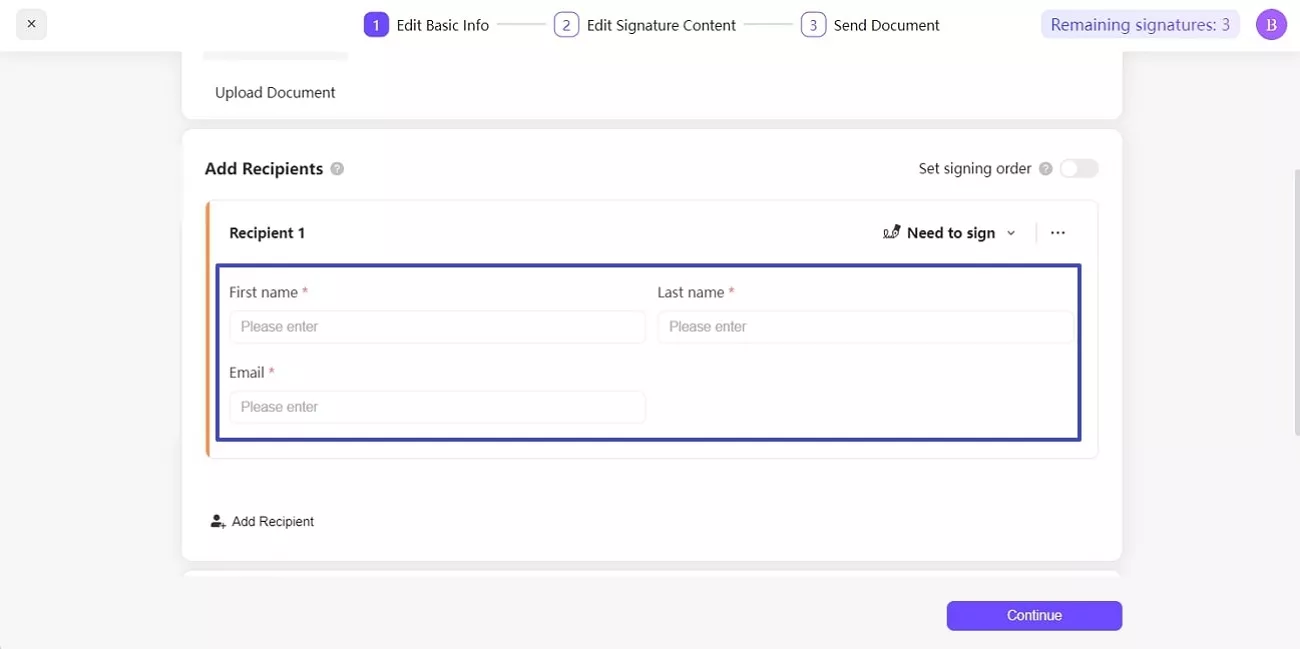
- Alıcı Ekle bölümünün alt kısmında bulunan Alıcı Ekle seçeneğine tıklayın ve gerekiyorsa Alıcı 2'yi ekleyin .
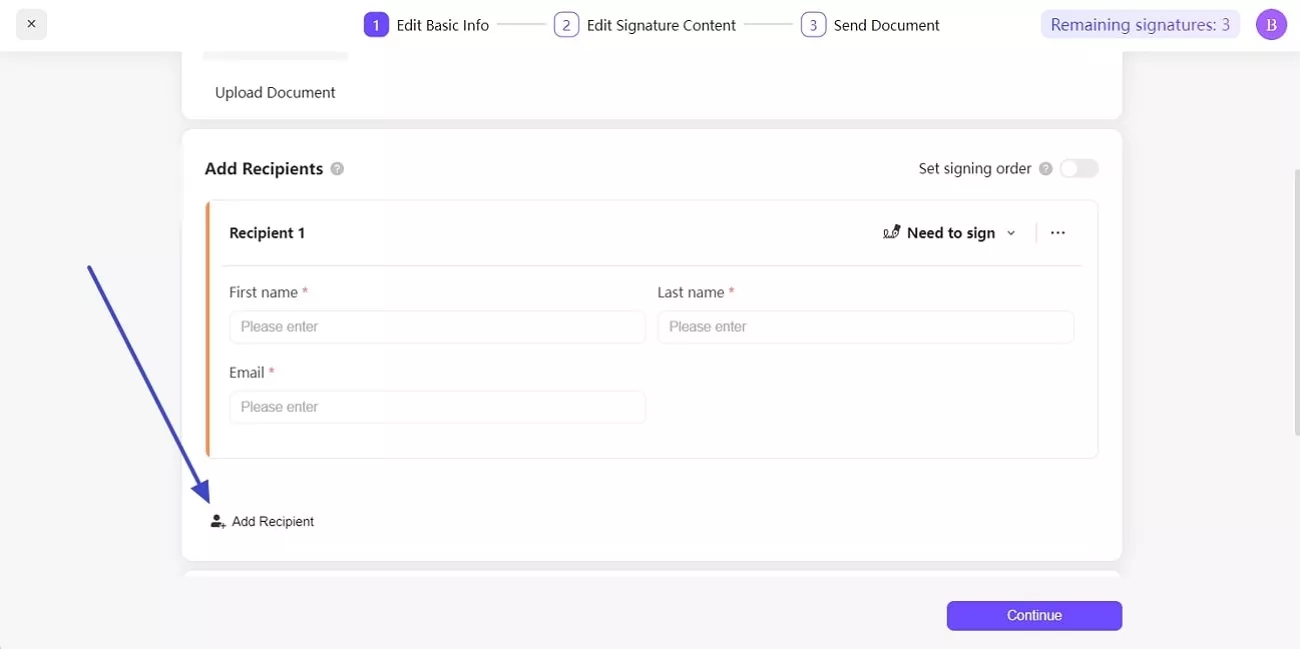
- Alıcı 1 işi tamamladığında alıcı 2'nin imza için bir e-posta almasını sağlamak için İmzalama Sırasını Ayarla seçeneğini açıp kapatabilirsiniz . İhtiyaçlarınıza bağlı olarak kullanıcılar bunu devre dışı bırakabilir, böylece herkes imza isteğini aynı anda alabilir.
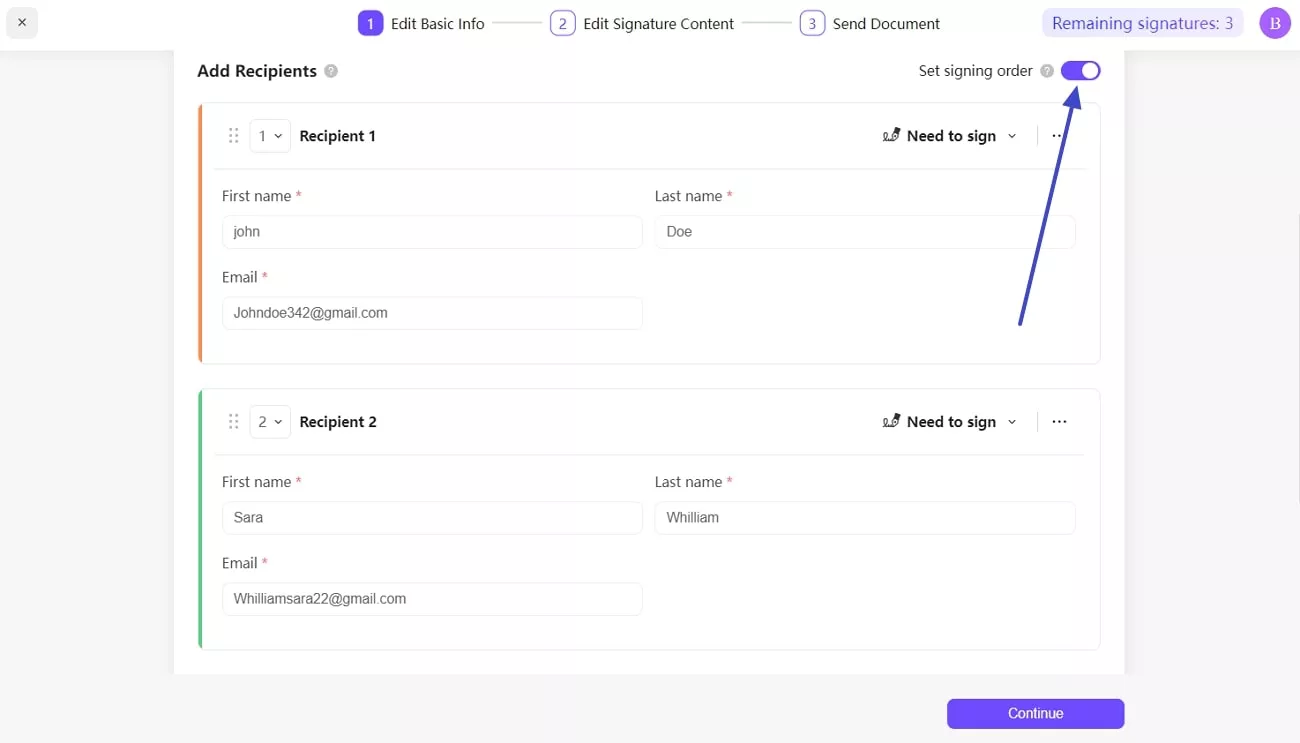
- Alıcı penceresinin sağındaki menüyü yanındaki aşağı doğru simgeyi kullanarak genişletin ve İmzalamanız Gerekiyor'u seçin. Ayrıca ' Görüntülemeniz Gerekiyor ' veya ' Kopyalamanız Gerekiyor ' gibi diğer rolleri de atayabilirsiniz . UPDF İmzası çeşitli alıcı rol seçenekleri sunar
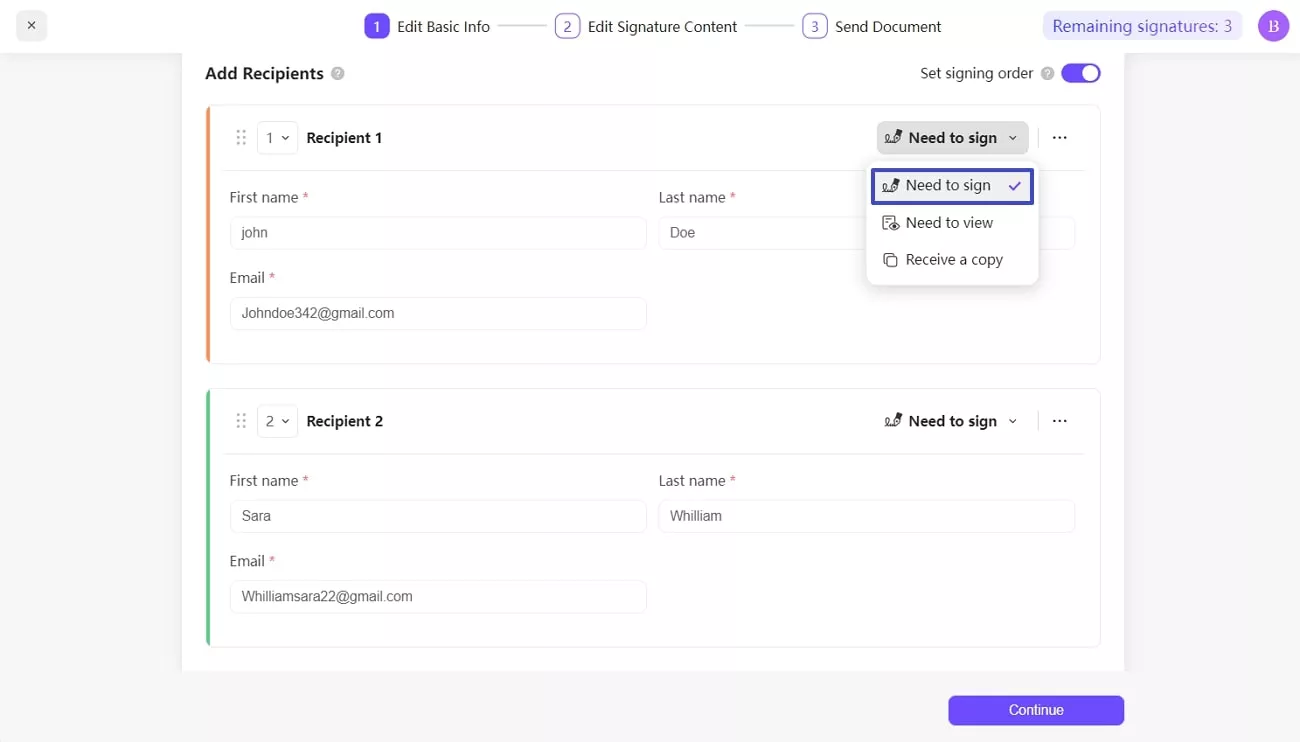
- Aynı menünün yanında bulunan üç nokta simgesini kullanın ve ihtiyacınıza göre Erişim kodu ekle veya Özel mesaj ekle seçeneklerinden birini seçin .
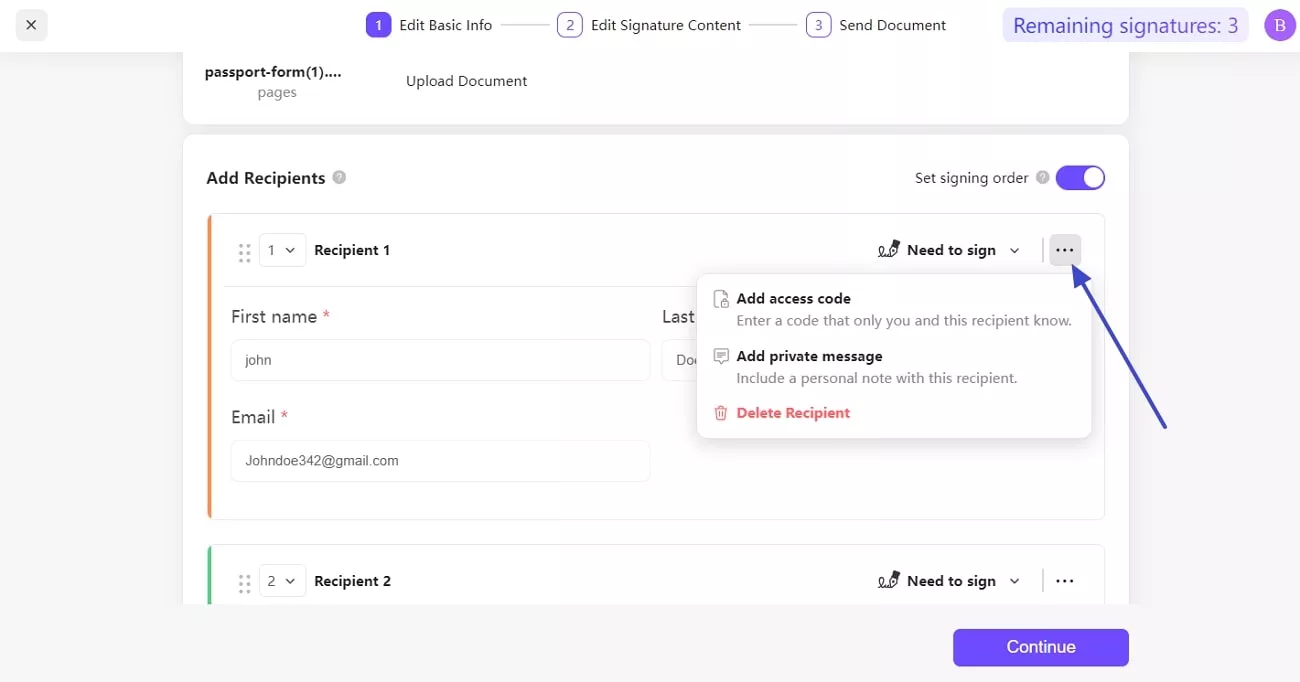
3. Mesajlar Ekleyin
- Belgeyi yüklediğinizde ve alıcıyı eklediğinizde, aşağı kaydırarak alt taraftaki Mesaj Ekle bölümünü bulun.
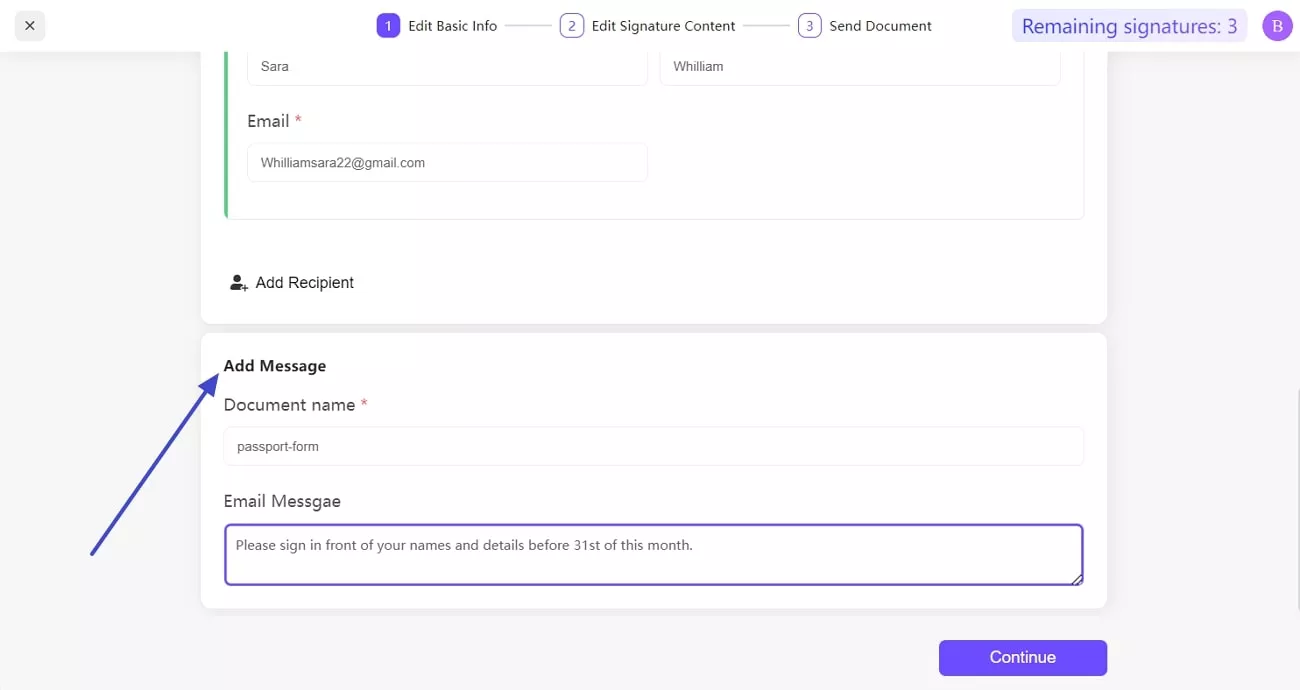
- E-posta Mesajı metin kutusuna metni yazın ve bir Belge adı atandığından emin olun.
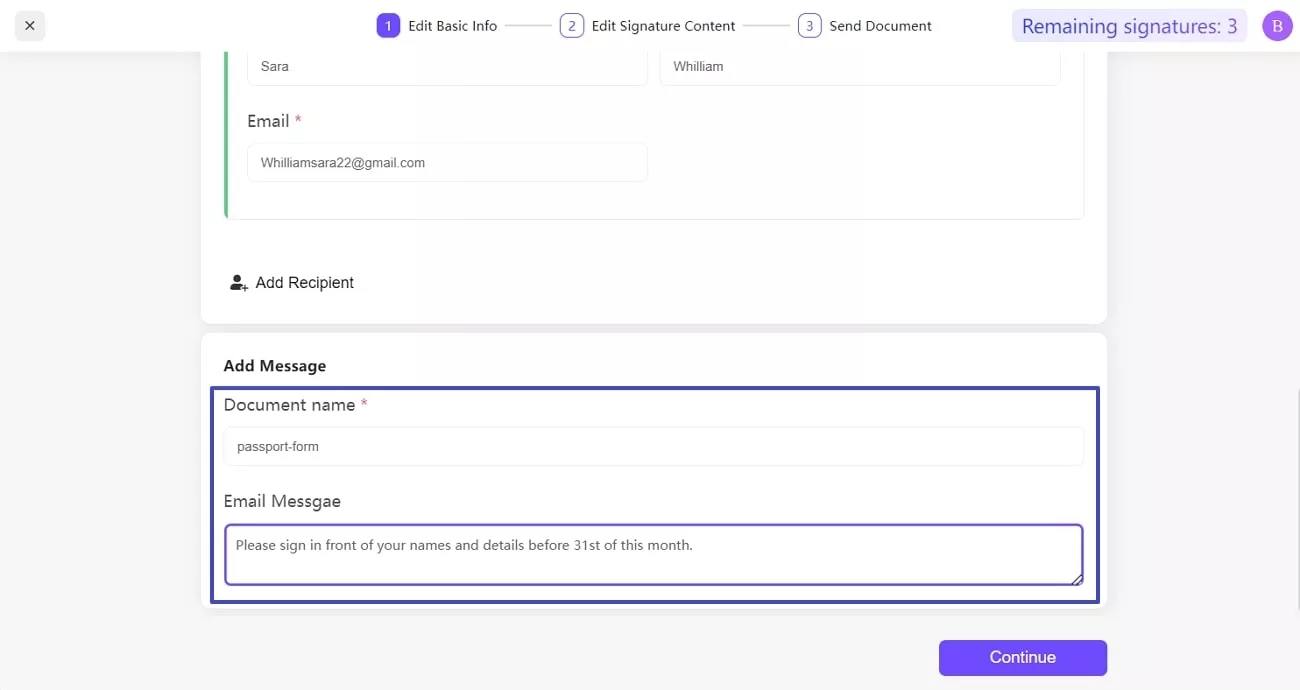
- Son olarak sağ alt tarafta bulunan Devam butonuna basarak İmza İçeriği düzenleme arayüzüne girebilirsiniz.
 UPDF
UPDF
 UPDF için Windows
UPDF için Windows UPDF Mac için
UPDF Mac için iPhone/iPad için UPDF
iPhone/iPad için UPDF UPDF için Android
UPDF için Android UPDF AI Online
UPDF AI Online UPDF Sign
UPDF Sign PDF Düzenle
PDF Düzenle PDF Not Ekle
PDF Not Ekle PDF Oluştur
PDF Oluştur PDF Formu
PDF Formu Linkleri Düzenle
Linkleri Düzenle PDF Dönüştür
PDF Dönüştür OCR
OCR PDF → Word
PDF → Word PDF → Görsel
PDF → Görsel PDF → Excel
PDF → Excel PDF Düzenle
PDF Düzenle PDF Birleştir
PDF Birleştir PDF Böl
PDF Böl PDF Kırp
PDF Kırp PDF Döndür
PDF Döndür PDF Koru
PDF Koru PDF İmzala
PDF İmzala PDF Düzenle
PDF Düzenle PDF Temizle
PDF Temizle Güvenliği Kaldır
Güvenliği Kaldır PDF Oku
PDF Oku UPDF Bulut
UPDF Bulut PDF Sıkıştır
PDF Sıkıştır PDF Yazdır
PDF Yazdır Toplu İşlem
Toplu İşlem UPDF AI Hakkında
UPDF AI Hakkında UPDF AI Çözümleri
UPDF AI Çözümleri Yapay Zeka Kullanım Kılavuzu
Yapay Zeka Kullanım Kılavuzu UPDF AI Hakkında Sıkça Sorulan Sorular
UPDF AI Hakkında Sıkça Sorulan Sorular PDF'yi Özetle
PDF'yi Özetle PDF'yi Çevir
PDF'yi Çevir PDF'yi açıkla
PDF'yi açıkla PDF ile sohbet edin
PDF ile sohbet edin Yapay Zeka ile Sohbet
Yapay Zeka ile Sohbet Görüntü ile sohbet
Görüntü ile sohbet PDF'den Zihin Haritasına
PDF'den Zihin Haritasına Akademik Araştırma
Akademik Araştırma Makale Arama
Makale Arama Yapay Zeka Düzeltici
Yapay Zeka Düzeltici Yapay Zeka Yazarı
Yapay Zeka Yazarı Yapay Zeka Ödev Yardımcısı
Yapay Zeka Ödev Yardımcısı Yapay Zeka Test Oluşturucu
Yapay Zeka Test Oluşturucu Yapay Zeka Matematik Çözücü
Yapay Zeka Matematik Çözücü PDF to Word
PDF to Word PDF to Excel
PDF to Excel PDF to PowerPoint
PDF to PowerPoint Kullanıcı Kılavuzu
Kullanıcı Kılavuzu UPDF Püf Noktaları
UPDF Püf Noktaları Sıkça Sorulan Sorular
Sıkça Sorulan Sorular UPDF Yorumları
UPDF Yorumları İndirme Merkezi
İndirme Merkezi Blog
Blog Haber Merkezi
Haber Merkezi Teknik Özellikler
Teknik Özellikler Güncellemeler
Güncellemeler UPDF vs. Adobe Acrobat
UPDF vs. Adobe Acrobat UPDF vs. Foxit
UPDF vs. Foxit UPDF vs. PDF Expert
UPDF vs. PDF Expert